一、Csico实验

192.168.0.1、192.168.1.0和192.168.1.1是路由器常用的默认IP
1. 在PC打开浏览器(PC用网线直连无线路由器),

输入无线路由器在局域网内的静态IP:192.168.0.1
2. 输入管理者的账号和密码,默认都是admin
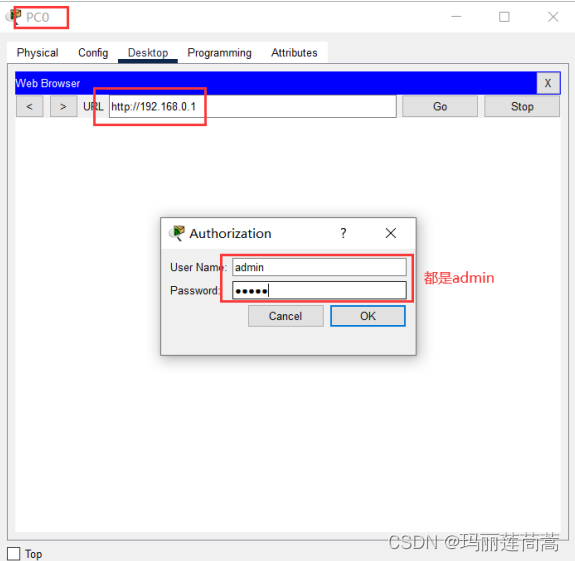
3. 然后就进入了无线路由器的GUI

二、家里修改WiFi密码(已完成首次配置)
打开cmd,输入ipconfig命令,找到默认网关也就是路由器的IP。
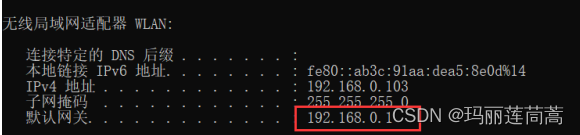
进去192.168.0.1

但是我们发现192.168.1.1也能进一个,那这是什么呢?
是光猫的IP地址。
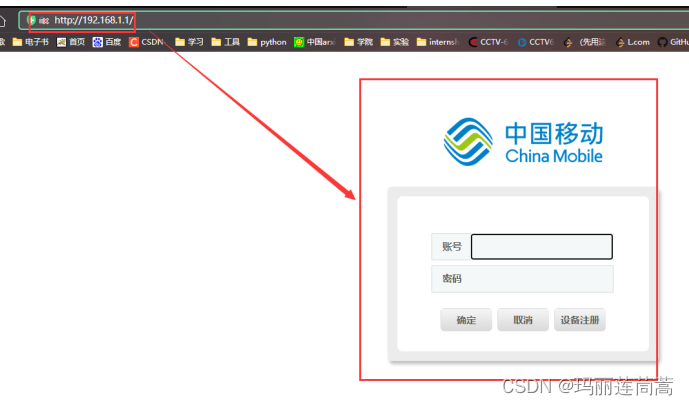
记得路由器有段时间不能用的时候,我们家是连光猫的WiFi上网的。所以家里有192.168.0.1和192.168.1.1两个可用的【默认网关】。
三、那如何完成路由器的首次配置呢
请问大家:路由器第一次设置必须用电脑吗?
答:无线路由器第一次设置上网时,可以使用电脑设置,也可以使用手机设置。如果是有线路由器,那么必须使用电脑才可以设置;因为有线路由器没有WiFi功能,手机自然不能对其进行设置。
不过,目前的家用路由器基本上都有无线功能,可以用手机来设置上网。所以,如果你新买了一个无线路由器,并且家里没有电脑,可以使用手机设置它上网,下面会进行演示介绍。
1. 在设置路由器之前,需要把你的路由器和光猫(宽带网线)连接起来,它们之间正确的连接方法如下:
把从光猫上接出来的网线,连接到路由器的WAN口;如果你家里的宽带没有用到光猫,那就把入户的宽带网线,连接到路由器的WAN口。
另外,如果你家里有电脑需要上网,用网线把电脑连接到路由器中任意一个LAN口,连接后的示意图如下:

2. 在路由器底部的铭牌中,查看路由器的默认WiFi名称、默认的登录地址(管理地址),如下图所示。

3. 接下来,需要让你的手机连接到路由器的默认WiFi,如下图所示。
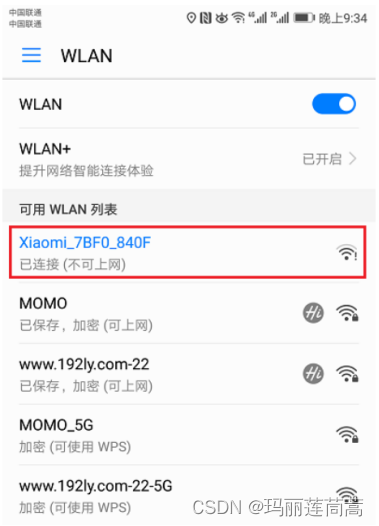
PS: 这一步相当于用PC配置路由器中的“用网线连接PC和路由器”
4. 目前大多数的路由器,当手机连接它的默认WiFi后,手机浏览器中会自动打开路由器的设置页面。此时,根据页面提示,进行相关的操作即可,如下图所示。

如果没自动跳转的话,手动在浏览器输入路由器背面的地址。
5. 路由器会自动检测宽带的上网方式,等待几秒钟,根据检测的结果,设置正确的上网参数。
(1)、如果检测到是上网方式是:宽带拨号(PPPoE拨号) ——> 则你需要在页面中,填写运营商提供的:宽带账号、宽带密码 (上网账号、上网密码),如下图所示。宽带账号、宽带密码,是开通宽带业务时,运营商提供给你的,如果不记得,可以拨打运营商的客服电话,联系人工客服进行查询或者重置。
(2)、如果系统检测到上网方式:自动获得IP(动态IP) ——> 则页面中无需任何操作,直接点击:下一步 就可以了,有的路由器会自动进入到无线设置页面,点击下一步都给你省掉了。
(3)、如果检测到上网方式:固定IP地址(静态IP) ——> 则需要在页面中,填写运营商提供的:IP地址、子网掩码、默认网关、首选DNS服务器、备用DNS服务器。
6. 根据页面的提示,设置易展路由器的 无线名称、无线密码(wifi名称、wifi密码),如下图所示

借鉴:使用计算机配置路由器,路由器第一次设置必须用电脑吗?_希望阳光下的博客-CSDN博客

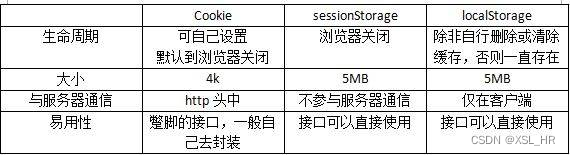
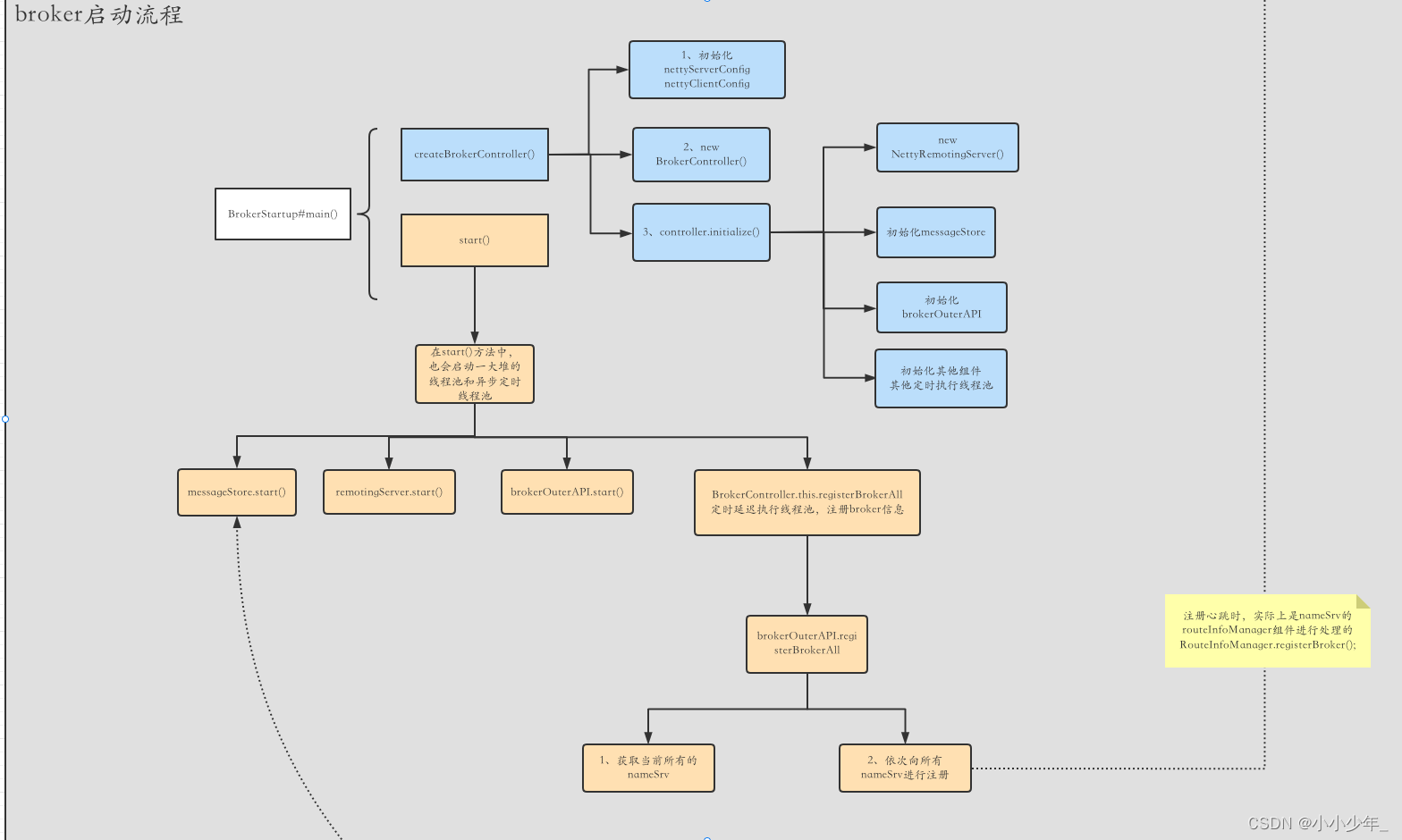
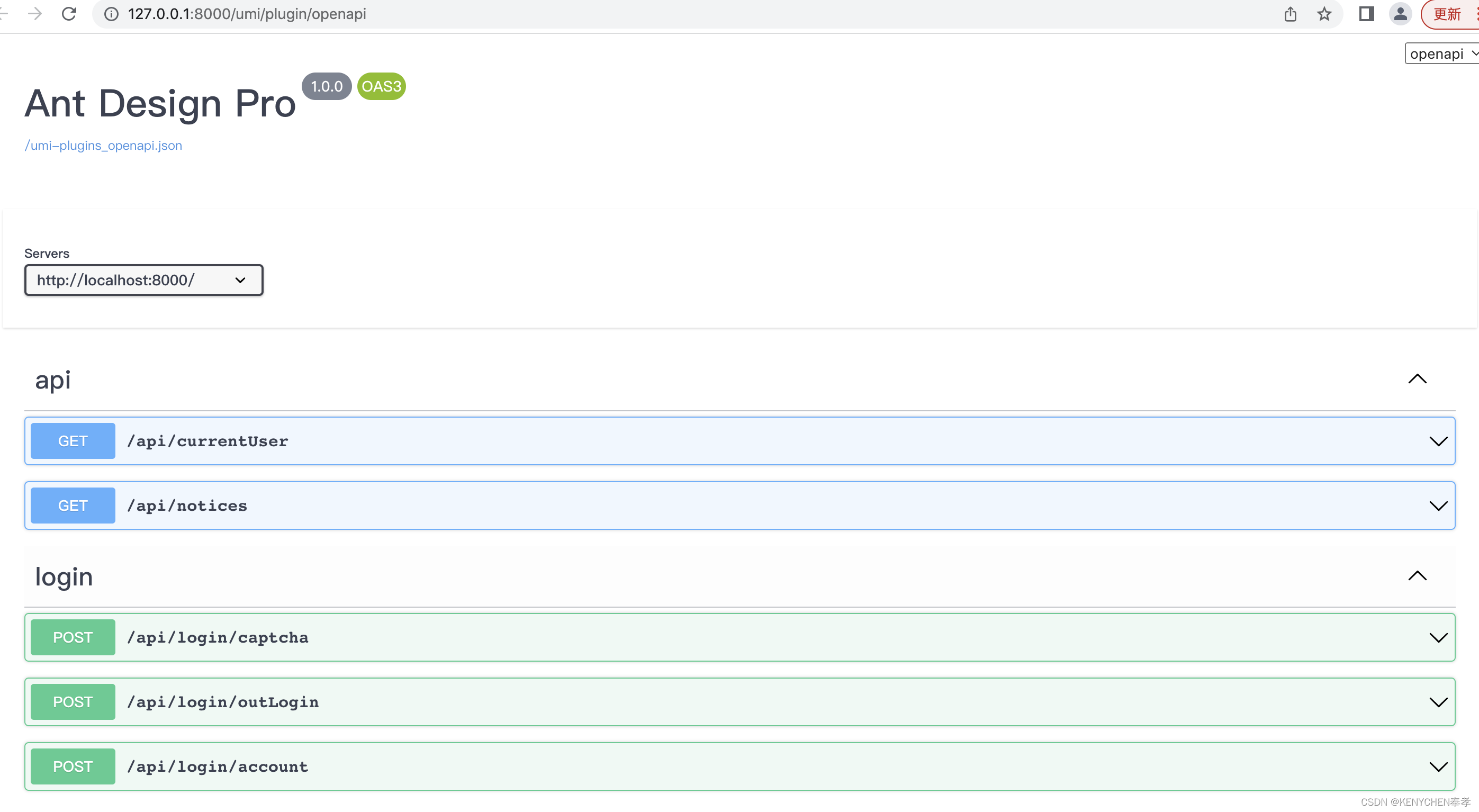

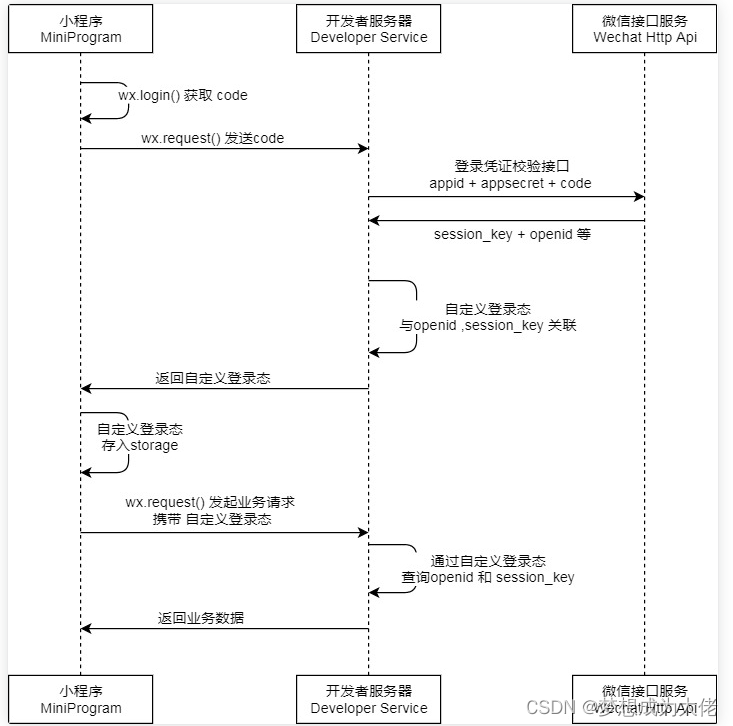

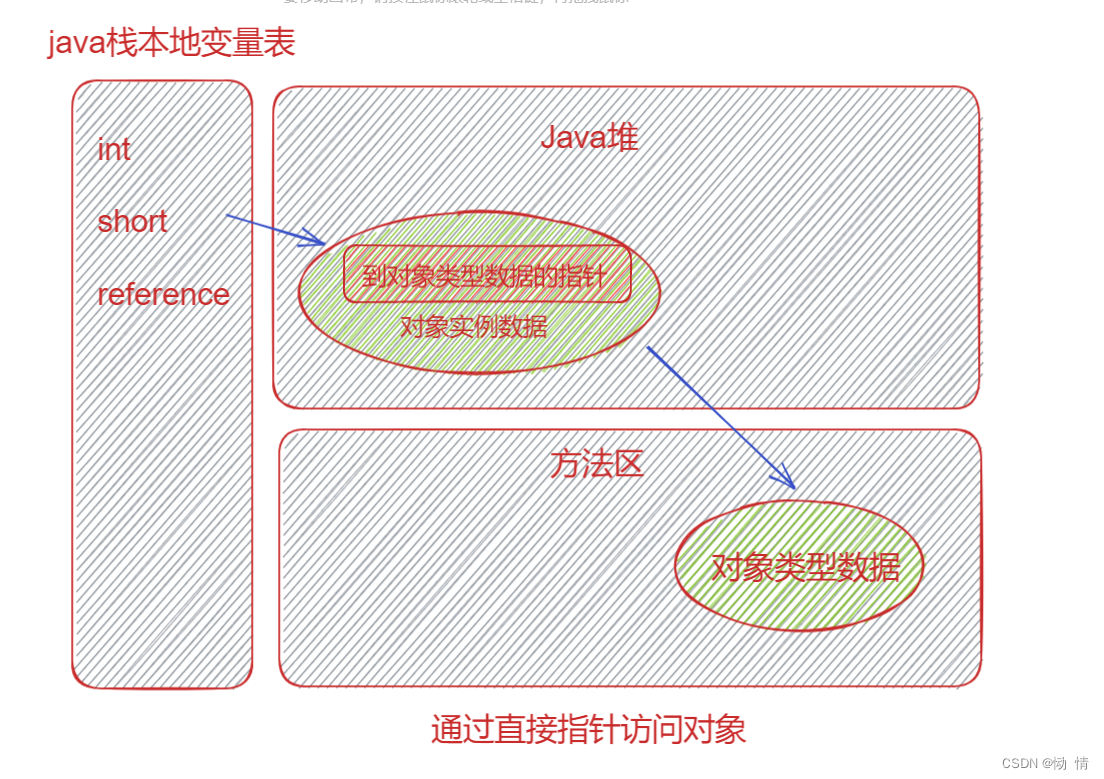

![[附源码]Python计算机毕业设计动物保护资讯推荐网站Django(程序+LW)](https://img-blog.csdnimg.cn/9f0fcde6dd024dc3ae41a1d00bf9ba82.png)
![RabbitMQ[3]-RabbitMQ如何保证消息的可靠性投递与消费?](https://img-blog.csdnimg.cn/img_convert/8f84583ad6db6d0b172b63465d87c3a6.jpeg)



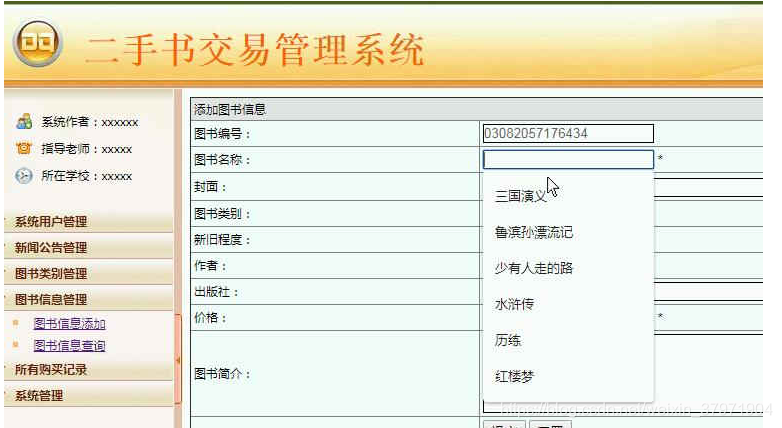
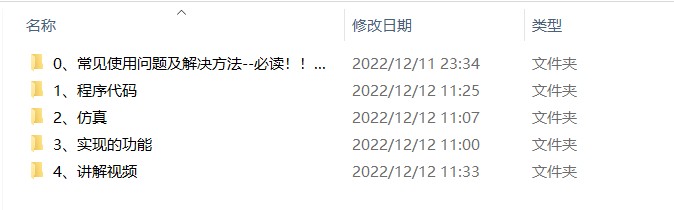
![[附源码]Python计算机毕业设计SSM基于web的学生社团管理系统(程序+LW)](https://img-blog.csdnimg.cn/6cfac408aae840c8ac0d588f27f9b97c.png)
![[附源码]Python计算机毕业设计SSM基于的二手房交易系统(程序+LW)](https://img-blog.csdnimg.cn/9b6f332d5d554f6cbf91b6d60f68e0e0.png)

